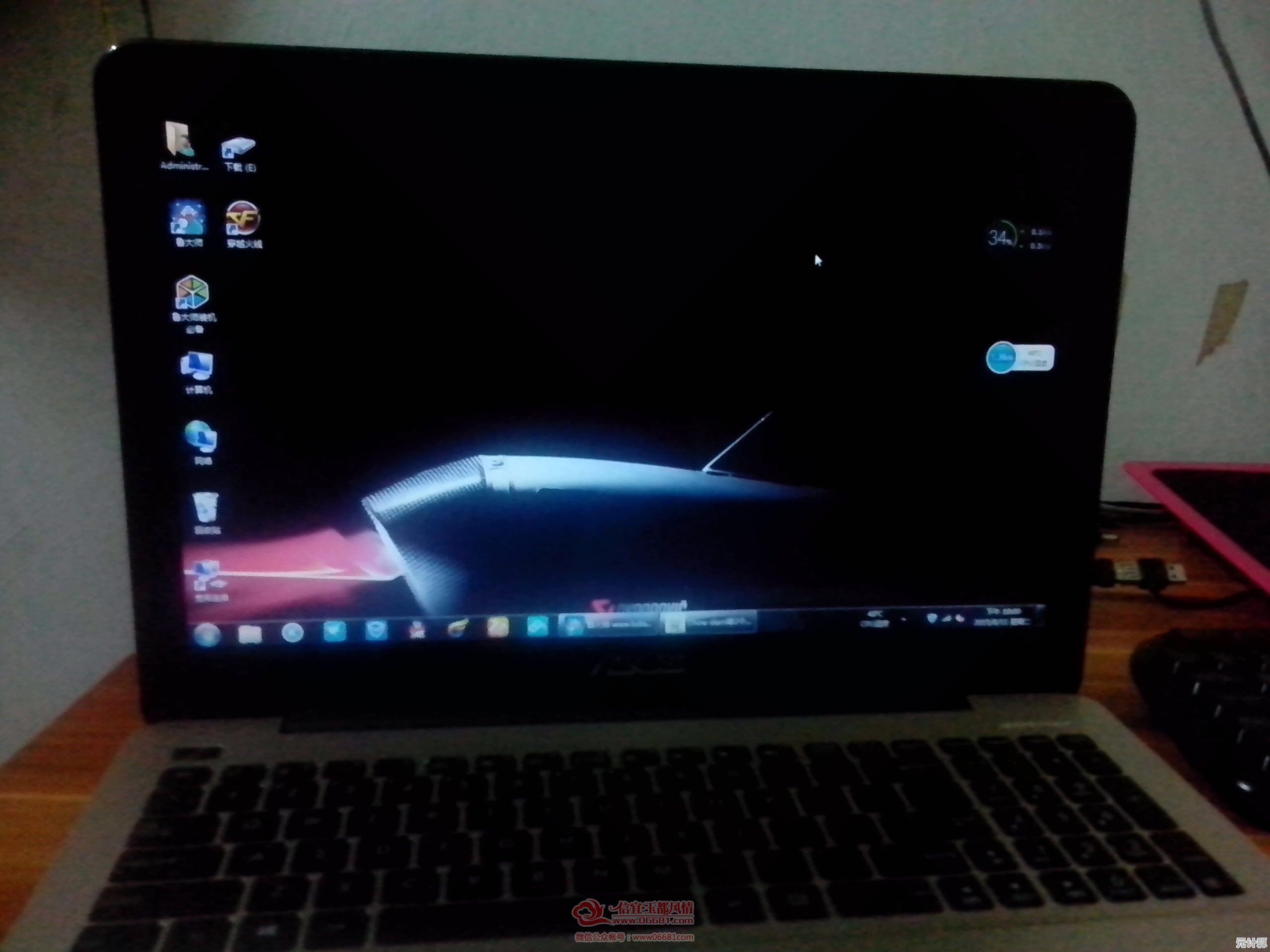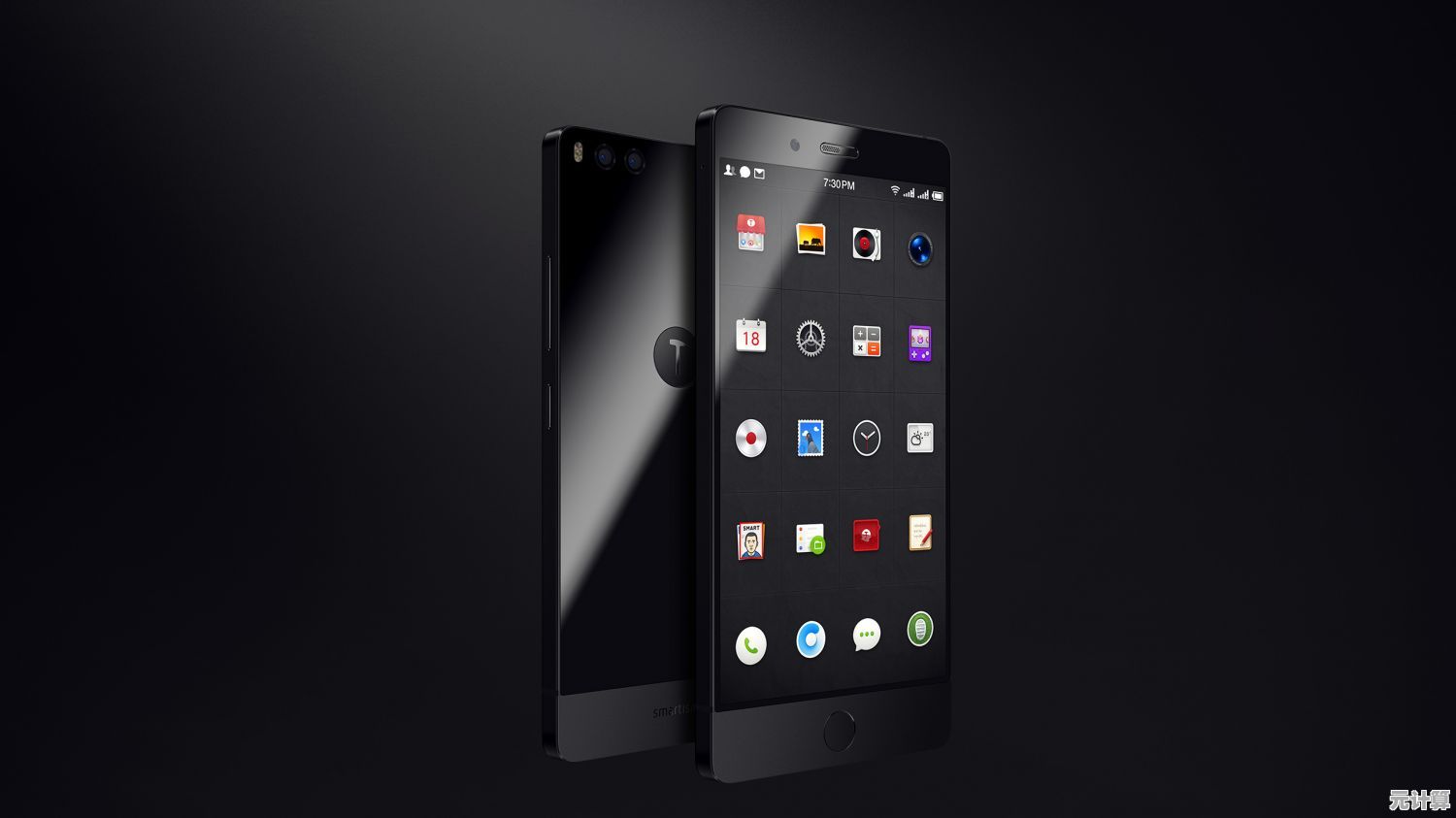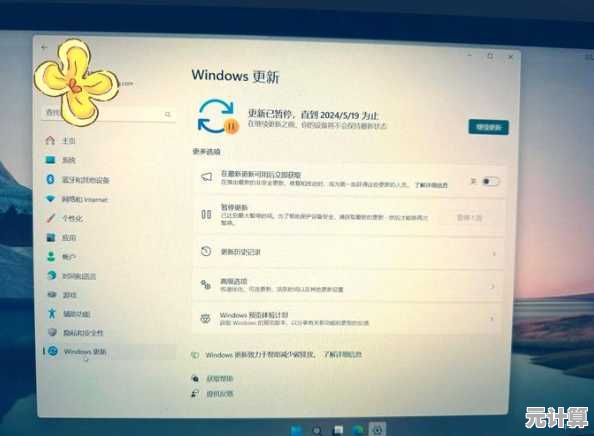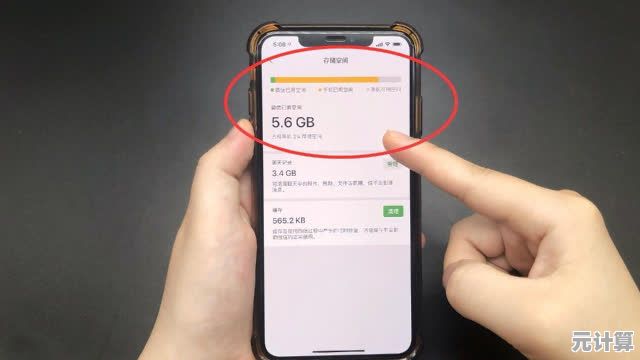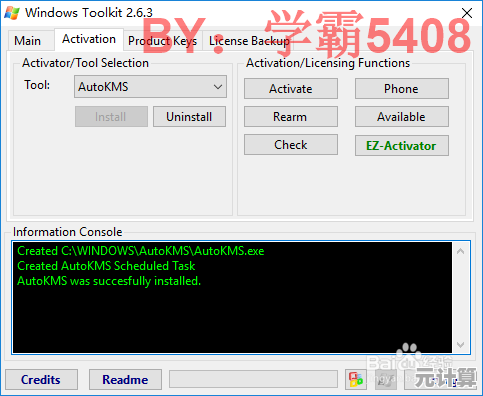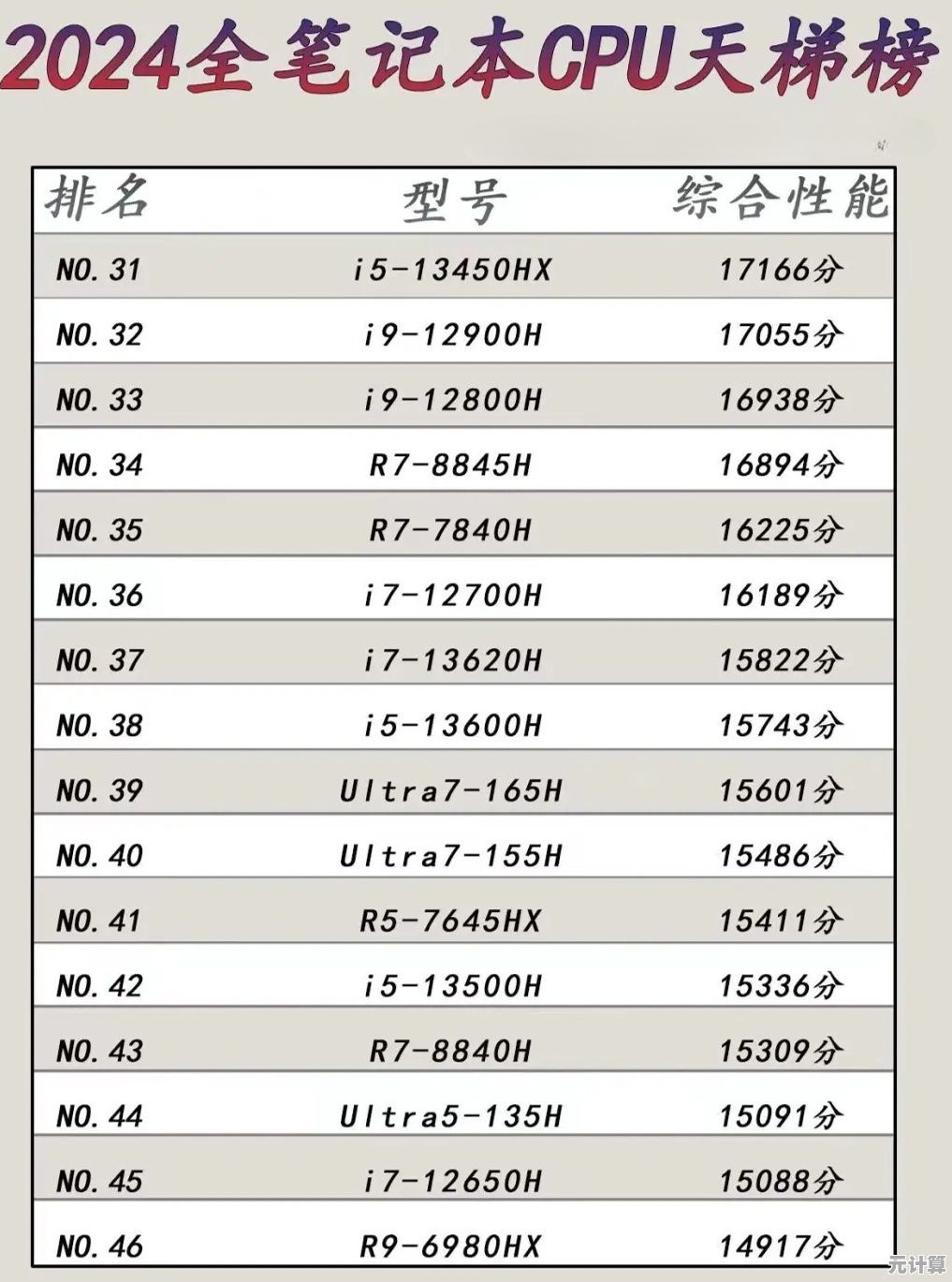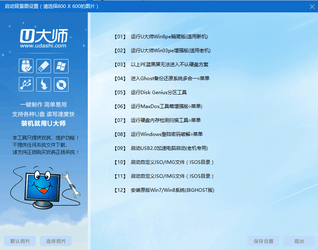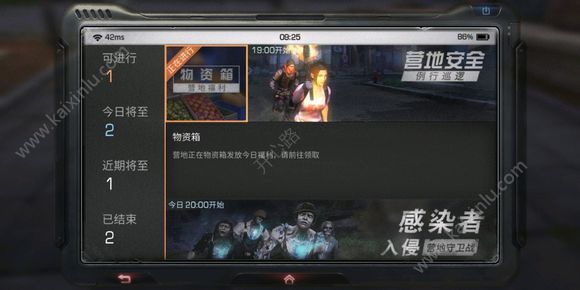轻松获取官方ipsw文件:一步步安装最新iOS系统升级教程
- 问答
- 2025-09-19 11:03:34
- 2
轻松获取官方ipsw文件:一步步安装最新iOS系统升级教程
每次iOS更新推送,你是不是也和我一样,既兴奋又焦虑?兴奋的是新功能、新界面,焦虑的是——万一升级变砖了怎么办? 😅 尤其是那些喜欢折腾越狱或者降级的朋友,官方OTA升级总感觉不够灵活,今天就来聊聊怎么直接下载官方ipsw文件,手动升级/降级iOS系统,让你的iPhone/iPad升级更可控!
为什么要用ipsw文件升级?
OTA(Over-The-Air)升级虽然方便,但有时候会遇到卡在“正在验证更新”或者下载速度慢的问题,而ipsw(iPhone Software)文件是苹果官方的完整固件包,手动刷机可以避免很多玄学bug。
我上次给老iPad Air 2升级iOS 15时,OTA死活卡在50%,最后直接下载ipsw文件用iTunes刷,10分钟搞定!💪
第一步:找到正确的ipsw文件
苹果官方其实不直接提供ipsw下载链接(毕竟他们希望你用OTA),但我们可以通过一些第三方网站获取,
- ipsw.me(最全的固件库)
- Apple Firmware Sources(官方恢复模式支持页面,但需要技巧)
⚠️ 注意! 一定要确认你的设备型号(A编号)和对应的iOS版本,下错了可能会变砖!
iPhone 13的型号是A2487(国行版),而美版可能是A2631,别搞混了!
第二步:下载ipsw文件
选好版本后,直接点击下载,建议用迅雷或者IDM,因为苹果的服务器在国外,浏览器直接下载可能会慢到怀疑人生……😫
(小技巧:如果你发现下载速度很慢,可以试试换个网络,或者用代理。)
第三步:用iTunes/Finder刷机
- 备份数据(重要!刷机有风险,数据无价!)
- 连接设备到电脑,打开iTunes(Windows)或Finder(Mac)
- 进入恢复模式:
- iPhone 8及以上:快速按音量+,再按音量-,然后长按电源键直到出现恢复模式
- iPhone 7/7 Plus:音量- + 电源键
- iPhone 6s及更早:Home键 + 电源键
- 在iTunes/Finder里,按住Shift(Windows)或Option(Mac),点击“恢复iPhone”,然后选择下载好的ipsw文件
可能会遇到的问题
- 错误代码9/4013:通常是数据线或USB接口问题,换根线试试!
- 刷机后卡在Apple Logo:强制重启(不同机型方法不同,自己搜一下)
- 刷完发现是测试版:如果你不小心下了Beta版,可以等正式版推送后再OTA覆盖
个人经验:降级要快!
苹果一般会在新版本发布后1-2周内关闭旧版本的验证,所以如果你想降级(比如iOS 17.5降回17.4),一定要抓紧时间!

我有个朋友就是因为拖延症,想降级的时候苹果已经关了验证,结果永远卡在了新版本……😭
最后的小建议
- 别随便刷测试版,除非你是开发者或者真的想折腾
- 备份!备份!备份!(重要的事情说三遍)
- 如果只是普通用户,其实OTA升级更省心,ipsw适合爱折腾的人
好了,这就是今天的分享!如果你也喜欢手动刷机,欢迎在评论区交流你的翻车经历(或者成功经验)😂
(P.S. 最近iOS 18的测试版好像挺多新功能,有人试过了吗?) 🚀
本文由姓灵阳于2025-09-19发表在笙亿网络策划,如有疑问,请联系我们。
本文链接:http://pro.xlisi.cn/wenda/30224.html